
Windows 11 bringt viele neue Funktionen und Anpassungsmöglichkeiten mit sich, doch viele Benutzer suchen immer noch nach Wegen, ihre Taskleiste vollständig transparent zu machen. In diesem Artikel erfährst du, wie du mit Tools wie TranslucentTB und anderen Methoden deine Windows 11 Taskleiste transparent machst. Lies weiter, um herauszufinden, wie du das Aussehen deines Desktops anpassen und deinen Computer individuell gestalten kannst!
Warum die Taskleiste unter Windows 11 transparent machen?
Die Möglichkeit, die Taskleiste transparent zu machen, bietet verschiedene Vorteile. Es sieht nicht nur ästhetisch ansprechender aus, sondern kann auch helfen, den Desktop sauberer und moderner erscheinen zu lassen. Ein transparenter Look passt perfekt zu den glatten und minimalistischen Designtrends von Windows 11.
Ein weiterer Grund, die Taskleiste transparent zu machen, ist die bessere Sichtbarkeit des Hintergrundbilds. Besonders wenn du ein kreatives oder inspirierendes Bild als Hintergrund verwendest, möchtest du wahrscheinlich nicht, dass eine undurchsichtige Taskleiste die Sicht darauf versperrt.
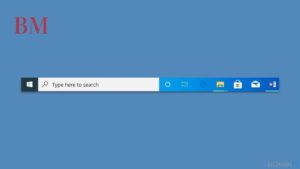
Was ist TranslucentTB?
TranslucentTB ist ein kostenloses Tool, das von Entwicklern erstellt wurde, um Benutzern mehr Kontrolle über die Transparenz der Taskleiste zu geben. Mit TranslucentTB kannst du die Taskleiste vollständig transparent, teilweise durchsichtig oder sogar undurchsichtig machen, je nachdem, was du bevorzugst.
Das Tool ist besonders beliebt, weil es einfach zu installieren und zu konfigurieren ist. Es bietet verschiedene Einstellungen, die es dir ermöglichen, das Erscheinungsbild der Taskleiste genau nach deinen Wünschen anzupassen.
Wie installiere ich TranslucentTB?
Die Installation von TranslucentTB ist denkbar einfach. Folge diesen Schritten, um das Tool auf deinem Computer zu installieren:
- Schritt 1: Öffne den Microsoft Store und suche nach „TranslucentTB“.
- Schritt 2: Klicke auf „Installieren“ und warte, bis der Download abgeschlossen ist.
- Schritt 3: Öffne die Anwendung und konfiguriere die Einstellungen nach deinen Wünschen.
Taskleiste unter Windows 11 transparent machen: Methode 1
Die erste Methode, um die Taskleiste unter Windows 11 transparent zu machen, ist die Verwendung von TranslucentTB. Hier ist eine detaillierte Anleitung:
- Schritt 1: Installiere TranslucentTB aus dem Microsoft Store.
- Schritt 2: Starte die Anwendung und wähle den gewünschten Transparenzmodus.
- Schritt 3: Passe die Einstellungen für die Transparenz an, bis du das gewünschte Ergebnis erzielst.
Diese Methode ist einfach und schnell, da TranslucentTB speziell für diesen Zweck entwickelt wurde.
Taskleiste unter Windows 11 transparent machen: Methode 2
Eine alternative Methode, um die Taskleiste transparent zu machen, ist die Verwendung von Windows-Einstellungen und Registry-Änderungen. Hier ist, wie du vorgehst:
- Schritt 1: Öffne die Windows-Einstellungen und gehe zu „Personalisierung“.
- Schritt 2: Wähle „Farben“ und aktiviere die „Transparenzeffekte“.
- Schritt 3: Öffne den Registrierungs-Editor und navigiere zu HKEY_LOCAL_MACHINE\SOFTWARE\Microsoft\Windows\CurrentVersion\Explorer\Advanced.
- Schritt 4: Erstelle einen neuen DWORD-Wert mit dem Namen UseOLEDTaskbarTransparency und setze den Wert auf 1.
- Schritt 5: Starte deinen Computer neu, um die Änderungen zu übernehmen.
Diese Methode erfordert etwas mehr technisches Wissen, bietet aber eine tiefere Anpassung.
Gibt es eine Möglichkeit, die Taskleiste unter Windows 10 transparent zu machen?
Ja, es gibt auch Möglichkeiten, die Taskleiste unter Windows 10 transparent zu machen. Viele Benutzer verwenden ebenfalls TranslucentTB, um die Taskleiste unter Windows 10 anzupassen. Die Schritte sind ähnlich wie bei Windows 11:
- Schritt 1: Installiere TranslucentTB.
- Schritt 2: Konfiguriere die Einstellungen, um die gewünschte Transparenz zu erreichen.
Es gibt auch andere Tools und Registry-Änderungen, die speziell für Windows 10 entwickelt wurden.
Welche Probleme können bei der Verwendung von TranslucentTB auftreten?
Wie bei jeder Software können auch bei der Verwendung von TranslucentTB Probleme auftreten. Hier sind einige häufige Probleme und deren Lösungen:
- Problem 1: Das Tool funktioniert nach einem Windows-Update nicht mehr.
- Lösung: Überprüfe, ob es ein Update für TranslucentTB gibt, das mit der neuesten Windows-Version kompatibel ist.
- Problem 2: Die Taskleiste wird nicht vollständig transparent.
- Lösung: Überprüfe die Einstellungen in TranslucentTB und stelle sicher, dass der Transparenzmodus korrekt konfiguriert ist.
Es ist wichtig, regelmäßig nach Updates zu suchen und bei Problemen die Einstellungen zu überprüfen.
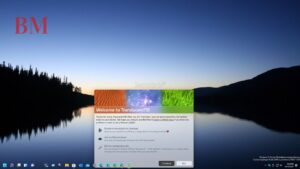
Taskleiste vollständig transparent machen
Wenn du die Taskleiste vollständig transparent machen möchtest, gibt es spezielle Einstellungen in TranslucentTB, die dir dies ermöglichen. Hier sind die Schritte:
- Schritt 1: Öffne TranslucentTB und gehe zu den Einstellungen.
- Schritt 2: Wähle „Clear“ als Transparenzmodus.
- Schritt 3: Passe die zusätzlichen Einstellungen an, um die Taskleiste vollständig transparent zu machen.
Diese Methode ist besonders nützlich, wenn du eine durchsichtige Taskleiste bevorzugst und das Erscheinungsbild deines Desktops maximieren möchtest.
Zusätzliche Anpassungen der Taskleiste
Neben der Transparenz gibt es viele weitere Anpassungsmöglichkeiten für die Taskleiste unter Windows 11. Hier sind einige Optionen:
- Symbolgröße ändern: Du kannst die Größe der Symbole in der Taskleiste anpassen, um mehr Platz zu schaffen oder die Symbole leichter zugänglich zu machen.
- Taskleiste anpassen: Über die Einstellungen kannst du die Position der Taskleiste ändern (z. B. oben, unten, links, rechts) und die Symbole nach Belieben anordnen.
- Farbe der Taskleiste: Du kannst die Farbe der Taskleiste ändern, um sie besser an dein Design anzupassen.
Fazit und Zusammenfassung
Eine transparente Taskleiste kann das Erscheinungsbild deines Desktops erheblich verbessern. Ob du TranslucentTB oder Windows-Einstellungen verwendest, die Möglichkeiten sind vielfältig und einfach umzusetzen. Hier sind die wichtigsten Punkte, die du beachten solltest:
- TranslucentTB ist ein leistungsfähiges Tool zur Anpassung der Taskleiste.
- Es gibt mehrere Methoden, um die Taskleiste transparent zu machen.
- Windows 10 Benutzer können ebenfalls von diesen Anpassungen profitieren.
- Regelmäßige Updates und Einstellungen sind wichtig, um Probleme zu vermeiden.
Mit diesen Tipps und Tricks kannst du deine Taskleiste unter Windows 11 individuell gestalten und deinem Desktop einen modernen und sauberen Look verleihen.
Weitere aktuelle Nachrichten und Updates finden Sie The Berlin Mag.